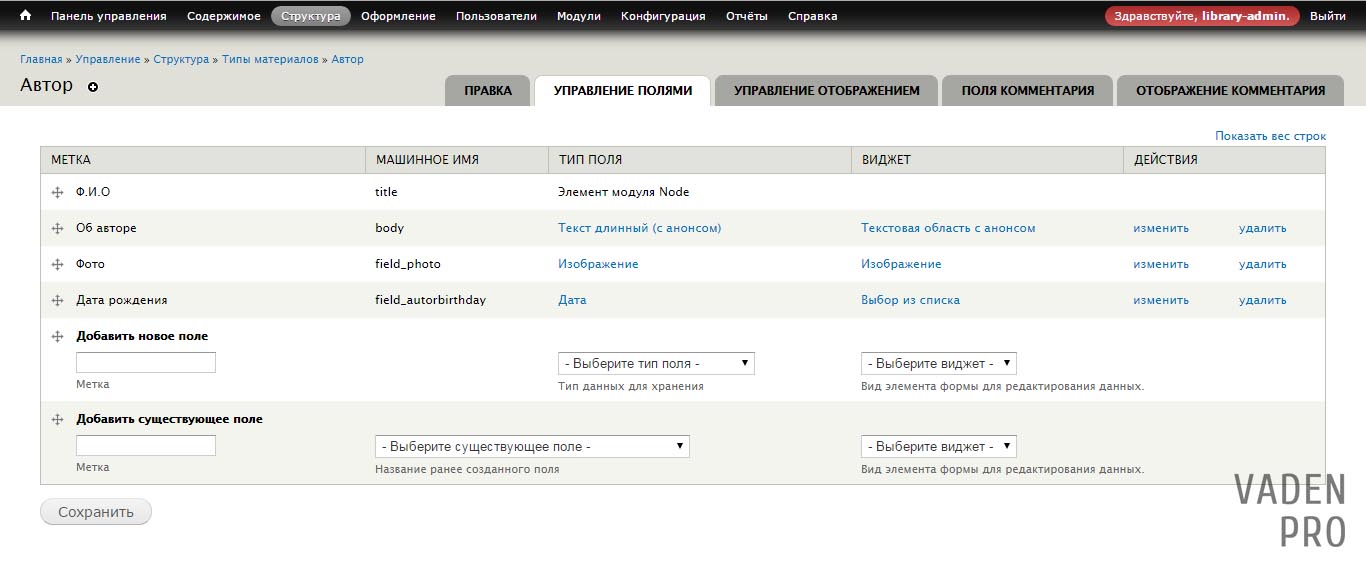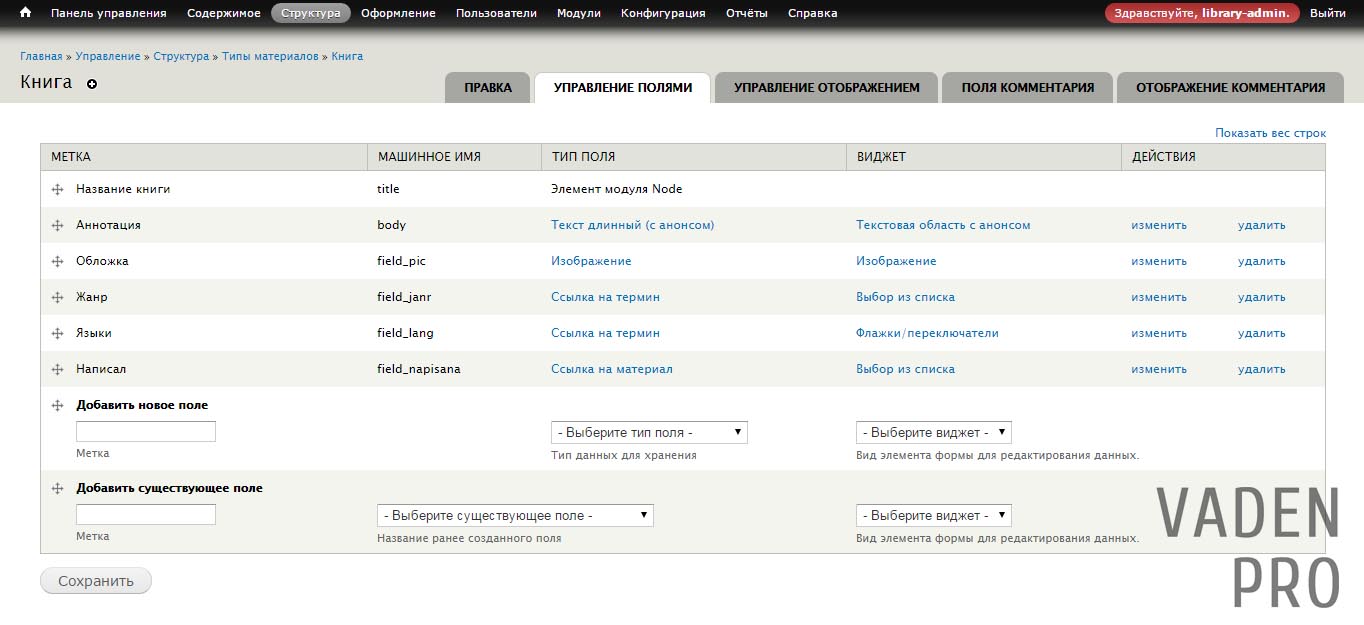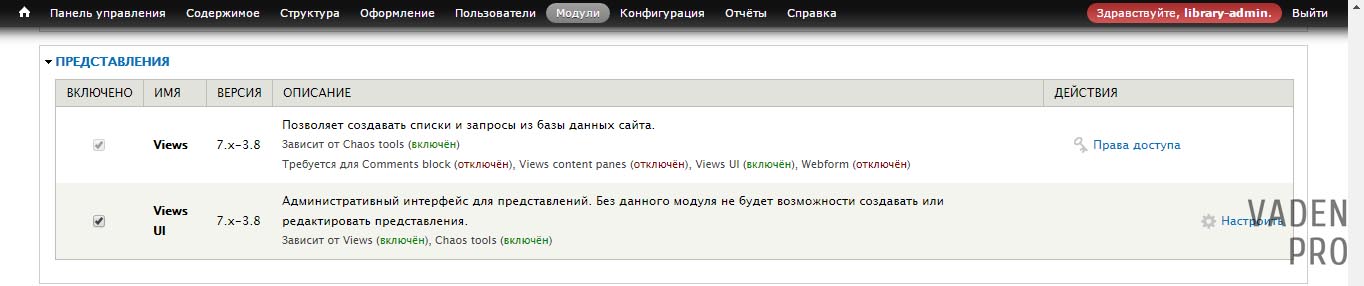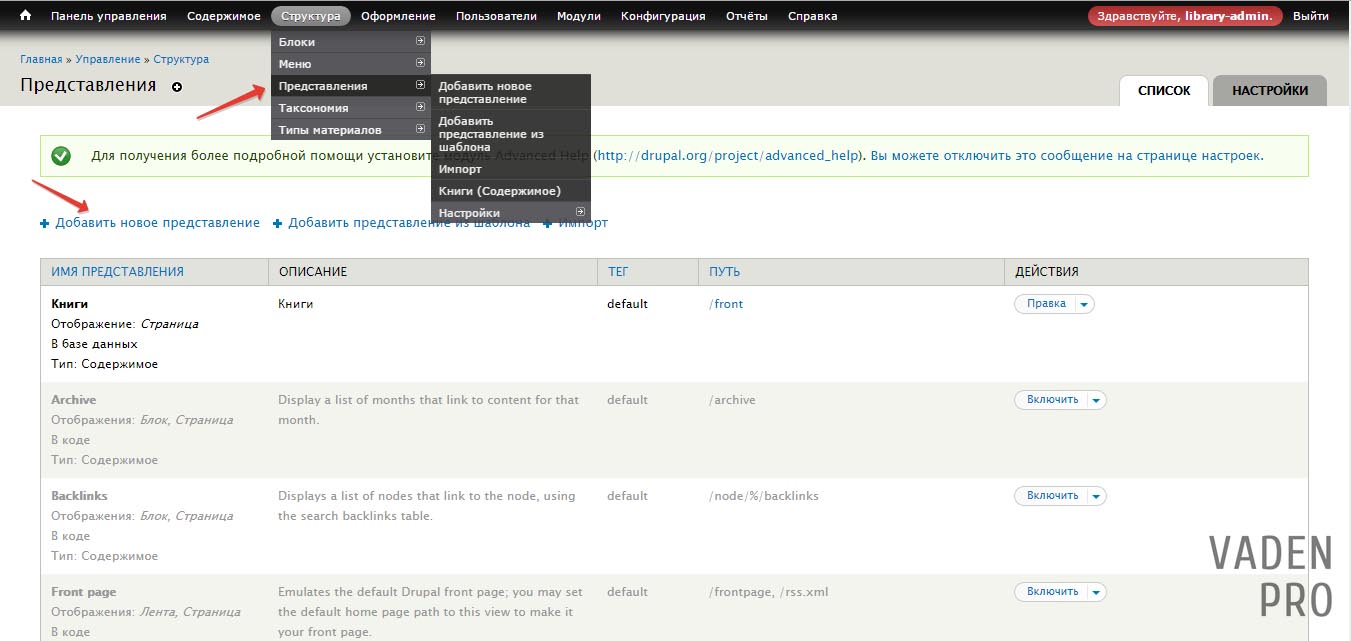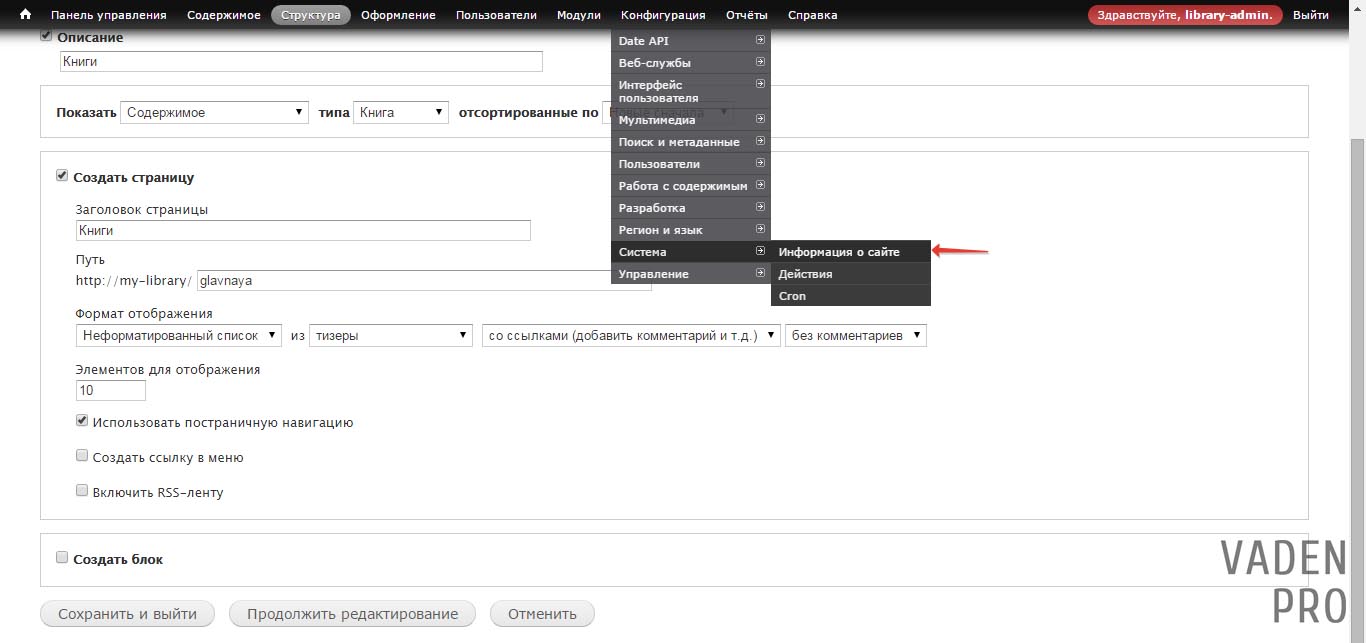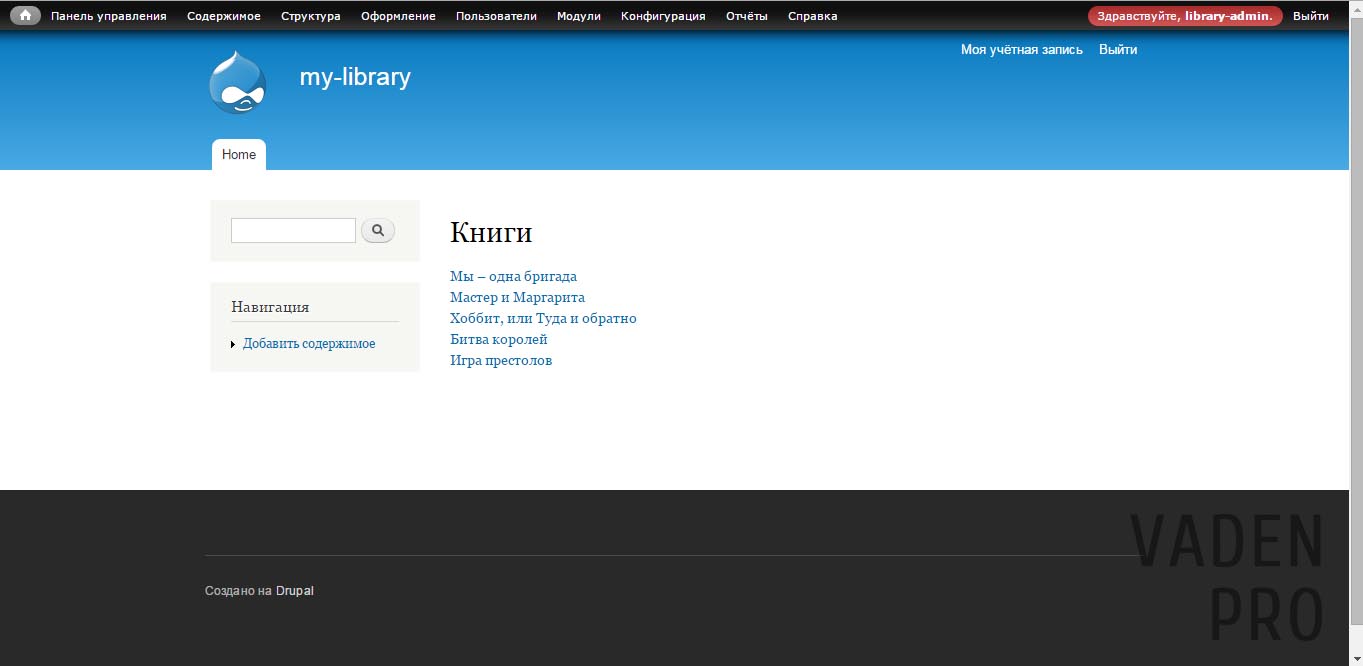Друпал за счет большого количества модулей, обладает огромным функционалом. Одним из модулей расширяющий возможности друпал, а в свою очередь и самым популярным, является Views. На просторах рунета, и всего русскоязычного общества знакомого с друпал, этот модуль носит множество имён, такие как «вьюха», «вьюз», «вьюшка», но мы в дальнейшем будем его просто называть «Представление».
Представление (views) — модуль друпал, помогающий верстальщику организовывать и выводить по собственному желанию, содержимое сайта. Этот модуль обладает широким встроенным функционалом, начиная от сортировки содержимого, заканчивая выводом содержимого и этот функционал можно при необходимости расширять при помощи других модулей.
Для того, чтобы мы могли впервые создать представление нам понадобится:
- Сайт на друпал;
- Установленные и включённые модули под названием Views и Views UI, которые можно скачать перейдя по этой ссылке.
Подготавливаем Drupal сайт к работе
В качестве примера я создал сайт с книгами. Сайт содержит:
- Словарь таксономии «Жанр»
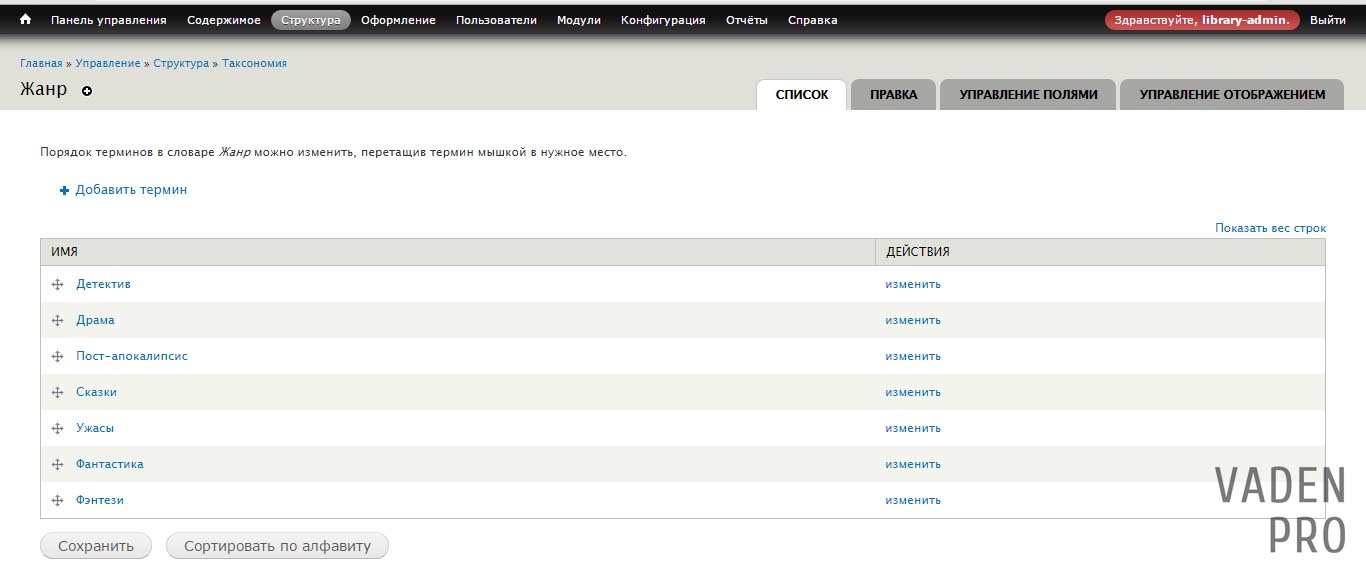
- Второй словарь «Язык оригинала»
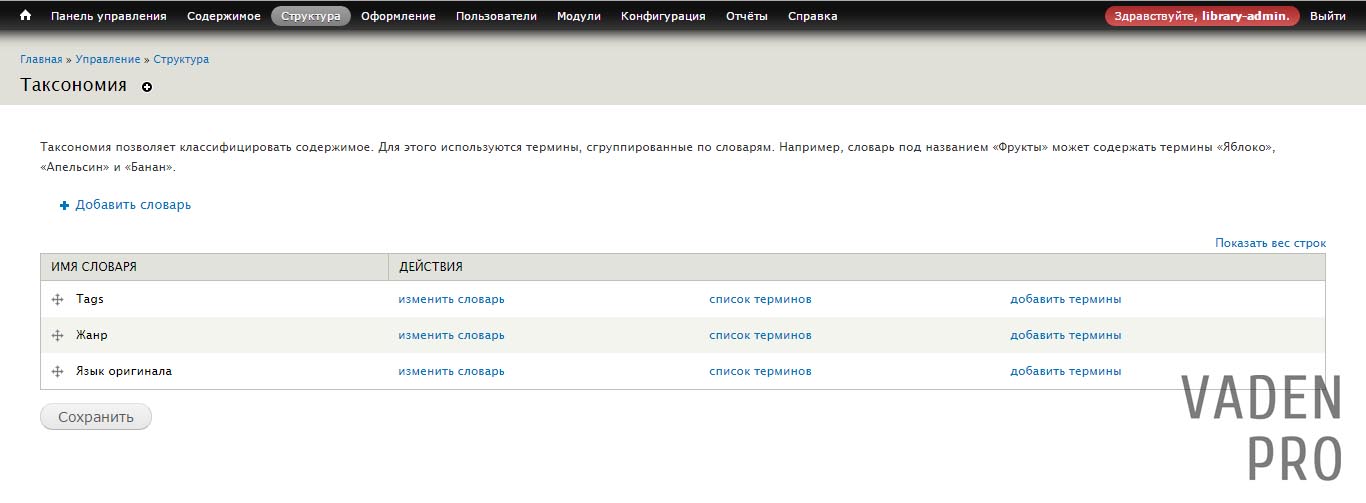
- Новый тип материалла «Автор», который будет содержать поля:
- Ф.И.О- напишем тут Инициалы автора
- Об авторе — Интересную информацию об авторе
- Фото — тип поля «Изображение»
- Дата рождения — тип поля Date (Unix timestamp). Поле, которое подключается при помощи модуля Date, и как ясно из название необходимо для обозначения дат.
- Ещё один тип материала «Книга». С полями:
- Название книги — переименованное поле title
- Аннотация — переименованное поле body
- Обложка- тип поля «Изображение»
- Жанр — тип поля «ссылка на термин»
- Страна - тип поля «ссылка на термин»
- Написал - поле типа «ссылка на материал», появляется после установки и включения модуля Reference, который даёт возможность ссылаться на другие типы материалов, в нашем случае мы будет ссылаться на автора.
- Ну и конечно создадим несколько Книг и Авторов, для того чтобы было что «отображать».
Подробнее о установке модулей
Настраиваем представления для начала работы
Теперь пришло время подключить views и views UI модули:
Если всё прошло удачно, то у нас в разделе «Структура» появилась новая вкладка «представление». На которую нам необходимо перейти что бы продолжить работу с представлениями.
В стандартном наборе, который предлагает друпал, уже есть представления, но они отключены (цвет шрифта серый). Обратим внимание, что представление может быть как Включённым (цвет шрифта чёрный), так и Выключенным (цвет шрифта серый).
Для того, чтобы создать представление нужно кликнуть по ссылке «Добавить новое представление».
Ссылка перенаправит нас на страницу с полями, которые необходимо корректно заполнить:
- Название, в нашем случае я назову Книги, и нажав ссылку «правка» задам ему машинное имя.
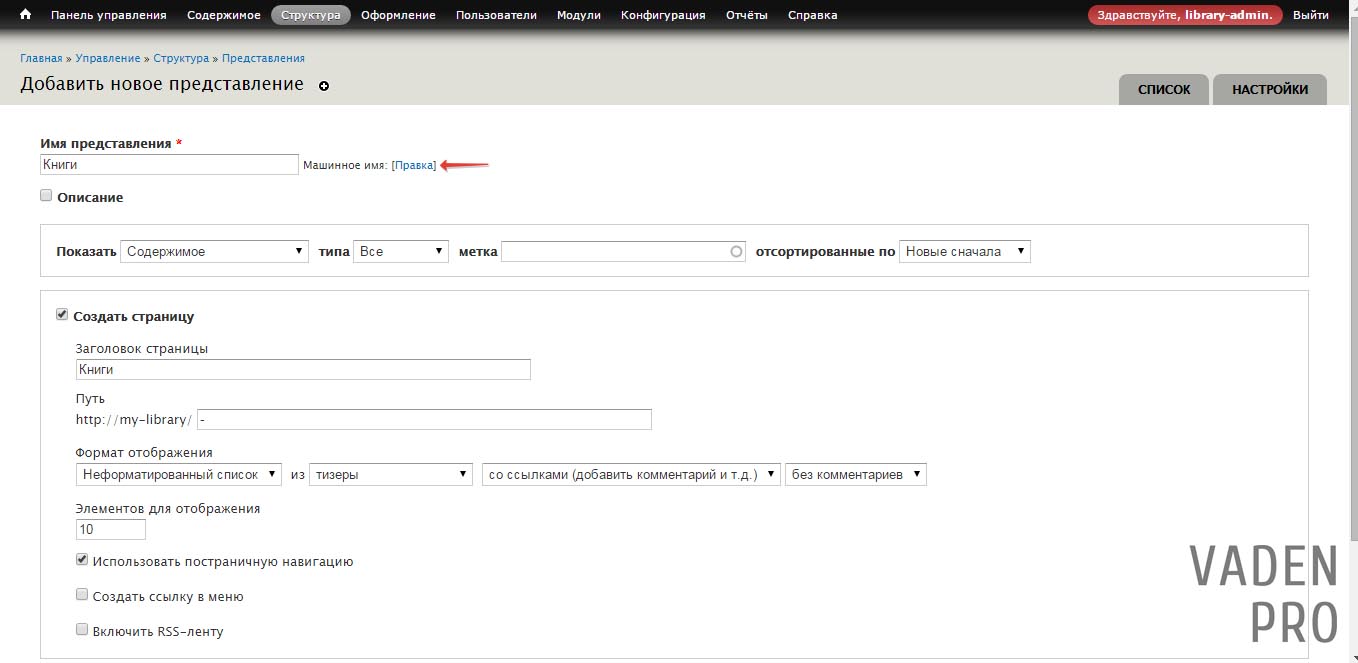
- Рядом с полем «описание» устанавливает галочку и в окне пишем непосредственно description нашей вьюхи. Советую заполнять это поле воизбежание путаницы в дальнейшем при работе с множеством представлений.
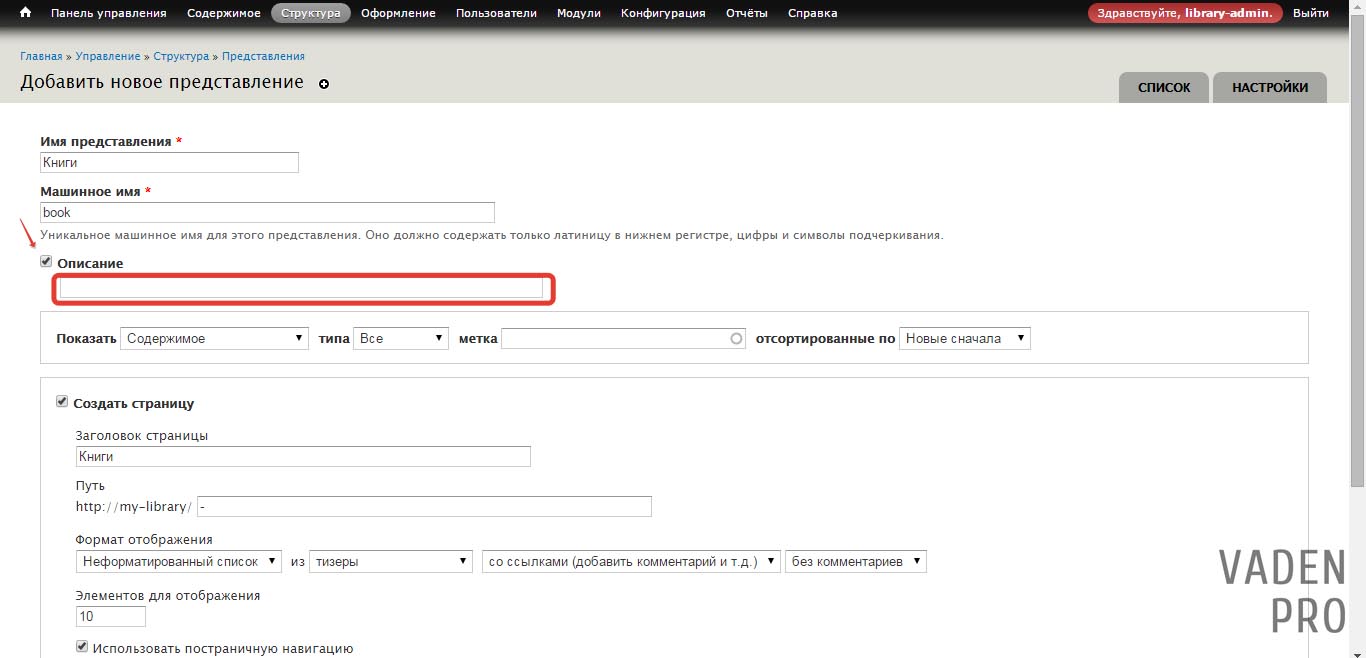
- В разделе показать, выбираем «содержимое», тип — необходимый раздел (в нашем случае «книга», можно оставить и по умолчанию, вывод всех материалов, но тогда в самом представлении придется донастраивать фильтры), в сортировке выбираем удобную нам сортировку
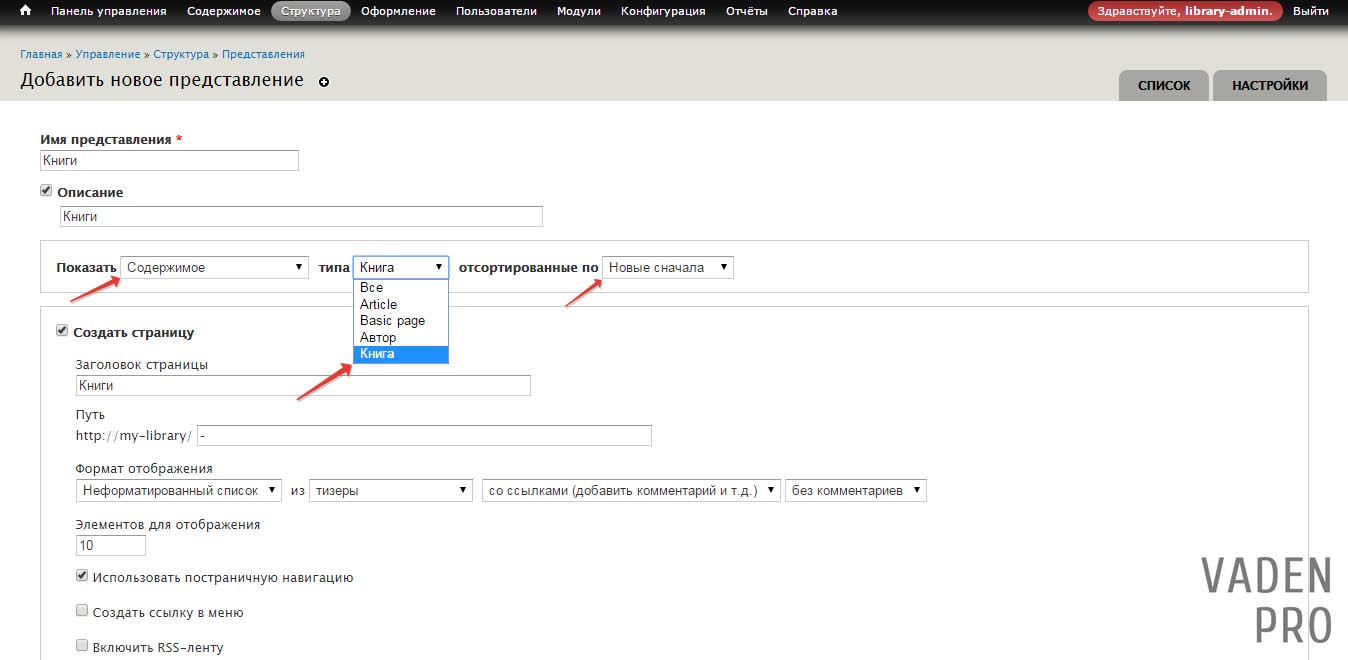
- Друпал нам предлагает создать два вида отображения: первый — страница, второй — это блок. В этом разделе мы рассмотрим первый вариант создания отображения, по этому ставим галочку «Создать страницу». Блочные представления будут рассмотрены в дальнейших уроках курса.
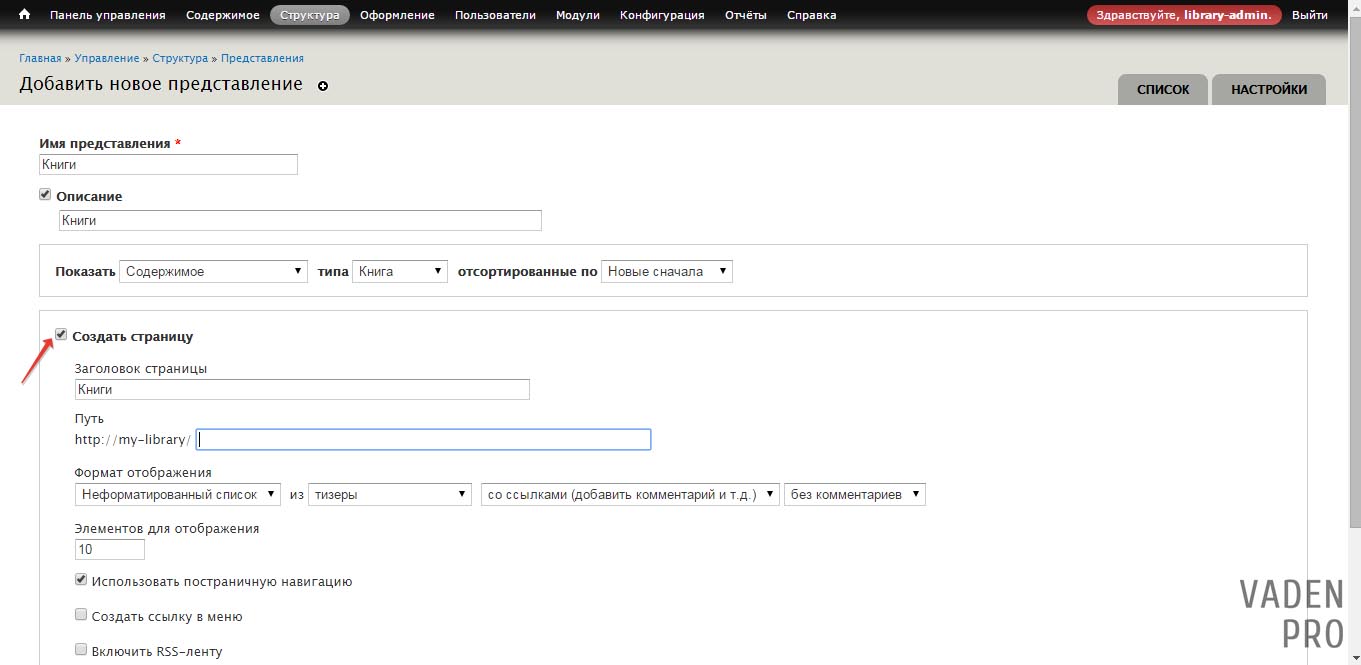
- В разделе «путь» вписываем glavnaya после чего друпал создаст страницу на которую можно будет попасть перейдя по данному url, в нашем случае my-library/glavnaya.
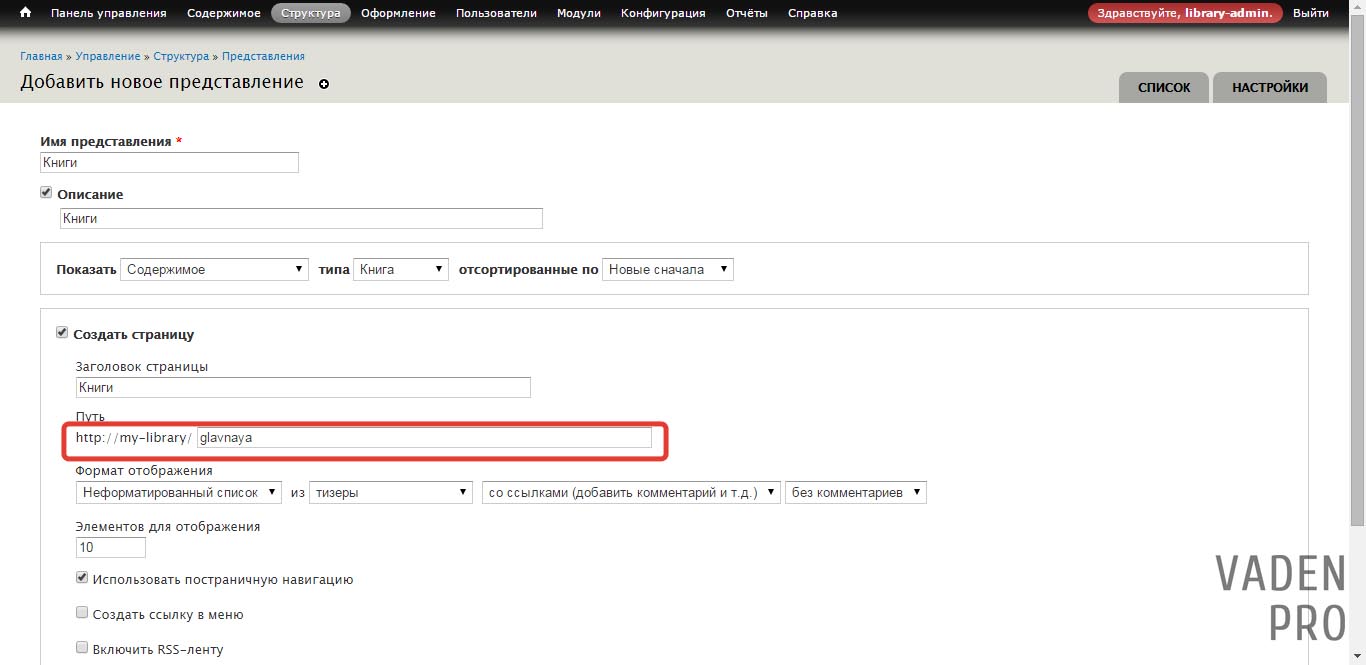
Чуть позднее мы укажем эту страницу как главную на сайте. Таким образом мы можем создавать страницы при помощи представлений и в дальнейшем выводить на них необходимую нам информацию. - Формат отображения «Неформатированный список» из «поля». Таким образом мы выбираем что представление каждой ноды будет просто обернуто в div, если же мы хотим вывести информацию о нодах как рядки таблицы, то стоит использовать таблицу, хотим обернуть ноды в li, тогда пригодится html список.
- Элементов отображения — пишем то значение сколько нам нужно, чтобы выводилось на 1 экране, а галочка «Использовать постраничную навигацию» подключит внизу страницы переключатели страниц
- После заполнения формы нажимаем на кнопку «Продолжить редактирование»
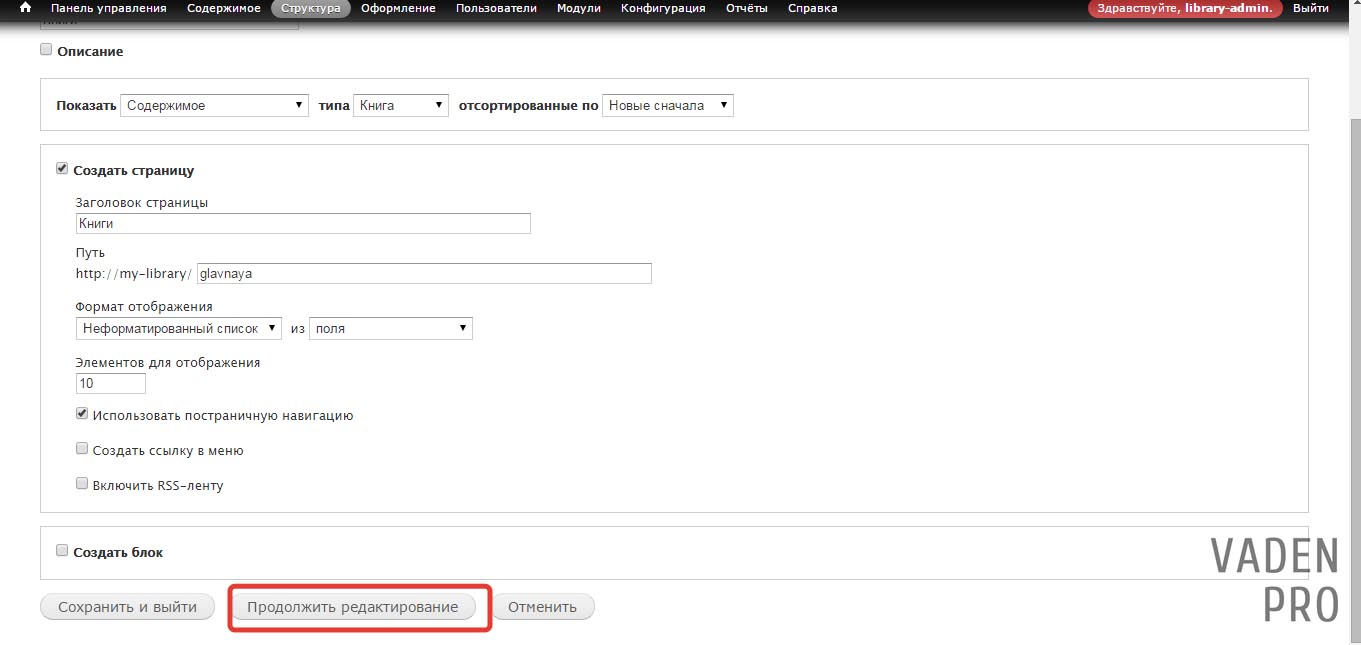
- После нажатие кнопки мы попали на наше детище. И друпал первым делом нас информирует о том, что все настройки, которые мы внесли, сохранены только временно, если мы с ними со всеми согласны мы должны нажать кнопку «Сохранить», если мы совершили оплошность или поспешили то нажимаем кнопку «Отменить»
- Мы воспользуемся советом друпал и сохраним наше представление.
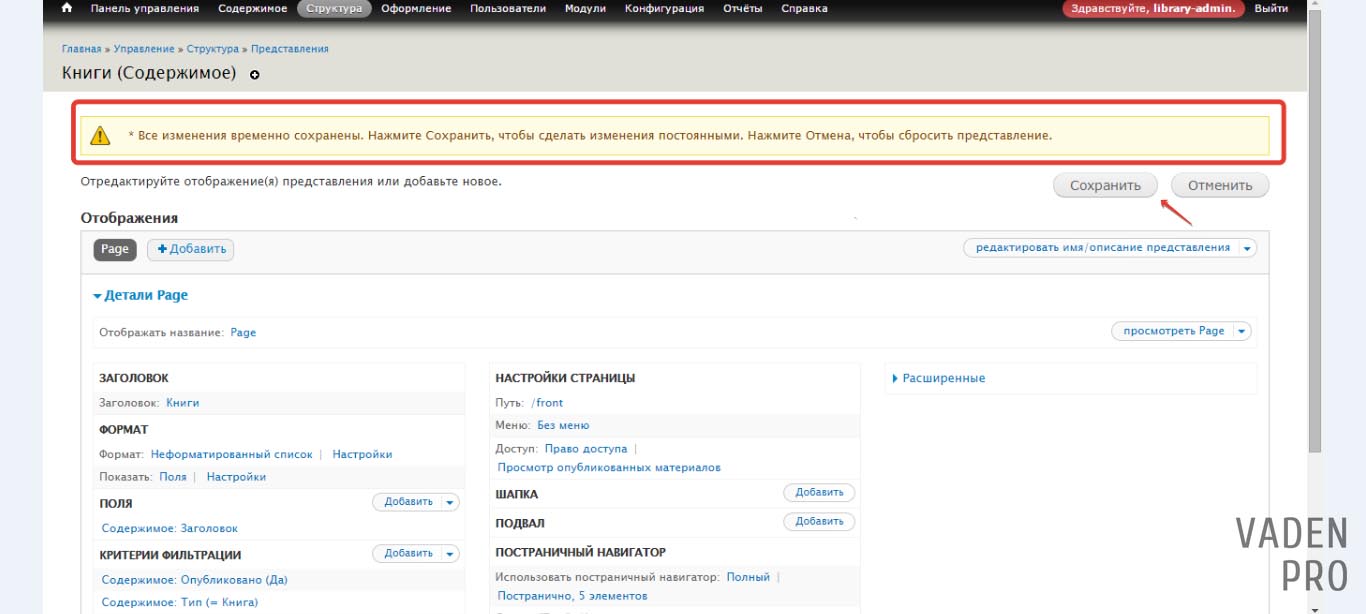
На этом этапе мы уже создали своё первое представление, в котором уже есть одно отображение, которое за нас назвали Page.
Теперь заменим главную страницу на нашу, которую мы создали при помощи представления. Для этого нам необходимо перейти Конфигурация-> Система-> Информация о сайте
И в разделе Главная страница по умолчанию задаём путь, который мы ранее задали при настройке вьюхи, в нашем случае glavnaya. И после сохранения этих настроек созданное нами представление будет вместо главной страницы сайта.
Теперь перейдя на главную страницу сайта мы увидим наше представление.
Дальнейшие статьи по работе с представлениями можно посмотреть тут